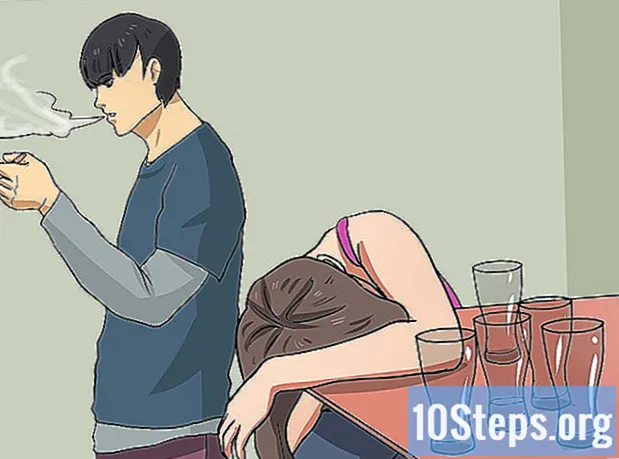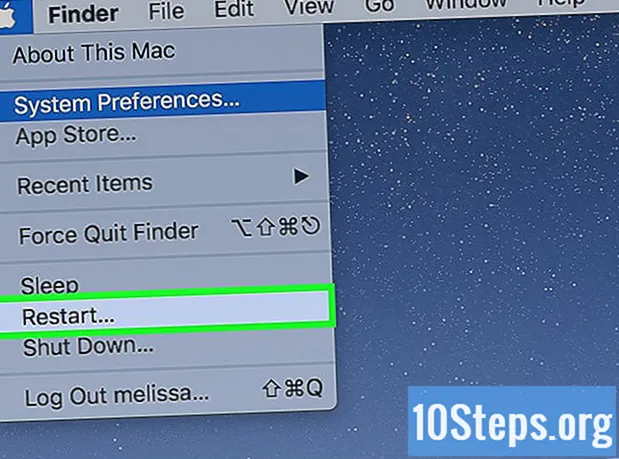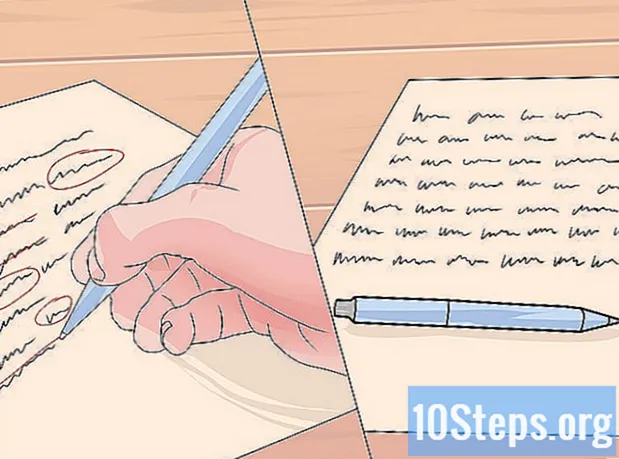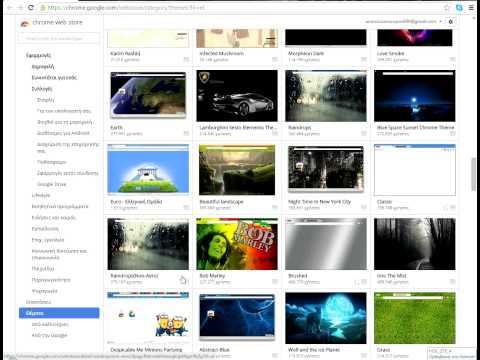
Περιεχόμενο
Υπάρχουν διάφοροι αποτελεσματικοί τρόποι εναλλαγής μεταξύ καρτελών στο πρόγραμμα περιήγησης Google Chrome, ανεξάρτητα από το αν το χρησιμοποιείτε σε υπολογιστή ή κινητή συσκευή. Για χρήστες που τους αρέσει να ανοίγουν πολλές καρτέλες στον υπολογιστή, είναι πάντα καλή ιδέα να μάθεις "κόλπα" για να τα χρησιμοποιείς πιο εύκολα, όπως να τα διορθώσεις ή να ανοίξεις ξανά μια καρτέλα που μόλις έκλεισες.
Βήματα
Μέθοδος 1 από 3: Εναλλαγή μεταξύ καρτελών στο Google Chrome για υπολογιστές
Μεταβείτε στην επόμενη καρτέλα. Πατήστε τα πλήκτρα Ctrl + Tab για να δείτε την επόμενη καρτέλα παραθύρου (στα δεξιά της τρέχουσας, εάν είναι ήδη στο τελευταίο, θα επιστρέψετε στο πρώτο από αριστερά προς τα δεξιά). Αυτό λειτουργεί σε Windows, Mac, Chromebook ή Linux, αλλά ορισμένα λειτουργικά συστήματα έχουν επιπλέον επιλογές: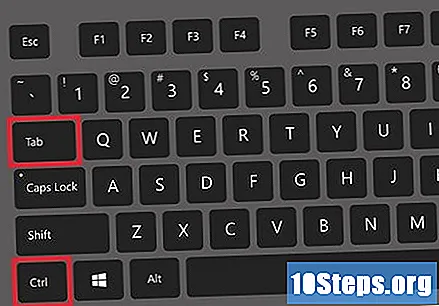
- Αν προτιμάτε, χρησιμοποιήστε τη συντόμευση Ctrl + PgDn; σε MacBooks, πατήστε Fn + Control + κάτω βέλος.
- Σε Mac, μπορείτε να χρησιμοποιήσετε τη συντόμευση Command + Option + δεξί βέλος. Στις καθολικές συντομεύσεις παραπάνω, αντικαταστήστε το "CTRL" με το "Control" (όπως είναι συνήθως γραμμένο σε Mac).
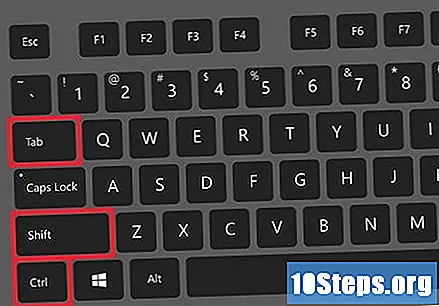
Επιστρέψτε στην προηγούμενη καρτέλα. Πατήστε Ctrl + Shift + Tab για να επιστρέψετε στην προηγούμενη καρτέλα (στα αριστερά της τρέχουσας). Εάν είναι ήδη στο πρώτο (από αριστερά προς τα δεξιά), θα εμφανιστεί το αριστερό.- Μια άλλη επιλογή είναι να χρησιμοποιήσετε τα πλήκτρα Ctrl + PgUp. σε MacBooks, πατήστε Fn + Control + επάνω βέλος.
- Σε Mac, μπορείτε να χρησιμοποιήσετε το Command + Option + το αριστερό βέλος.

Μεταβείτε σε μια συγκεκριμένη καρτέλα. Η συντόμευση αλλάζει ανάλογα με το λειτουργικό σας σύστημα:- Σε Windows, Chromebook και Linux, χρησιμοποιήστε το Ctrl + 1 για να μεταβείτε στην πρώτη καρτέλα (στα αριστερά) του παραθύρου. Το Ctrl + 2 θα εμφανίσει τη δεύτερη καρτέλα και ούτω καθεξής μέχρι το Ctrl + 8.
- Σε Mac, απλώς πληκτρολογήστε Command + 1 (ισχύει έως το Command + 8).

Μετάβαση στην τελευταία καρτέλα. Για να το φτάσετε, το οποίο βρίσκεται στην άκρη δεξιά (ανεξάρτητα από το πόσα είναι ανοιχτά), χρησιμοποιήστε τη συντόμευση Ctrl + 9. Στο Mac, αντικαταστήστε την με Command + 9.
Μέθοδος 2 από 3: Εναλλαγή μεταξύ καρτελών στο Chrome για κινητά
Εναλλαγή μεταξύ καρτελών στο Chrome για το smartphone σας. Σε οποιαδήποτε συσκευή Android ή iOS, ακολουθήστε τα παρακάτω βήματα: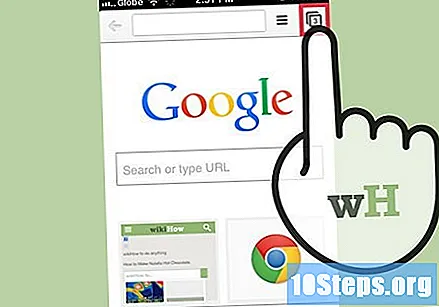
- Αγγίξτε το εικονίδιο επισκόπησης καρτέλας. Είναι ένα τετράγωνο με αριθμό στις εκδόσεις Android 5 και νεότερες και δύο αλληλεπικαλυπτόμενα τετράγωνα στο iPhone. Στις εκδόσεις Android 4 ή παλαιότερες, το εικονίδιο θα είναι τετράγωνο ή δύο επικαλυπτόμενα ορθογώνια.
- Περιηγηθείτε κατακόρυφα στις καρτέλες.
- Αγγίξτε αυτό που θέλετε να δείτε.
Αν προτιμάτε, μπορείτε να σύρετε το δάχτυλό σας κατά μήκος της οθόνης. Το Chrome, στα περισσότερα μοντέλα smartphone Android και iOS, εναλλάσσεται μεταξύ καρτελών με χειρονομίες: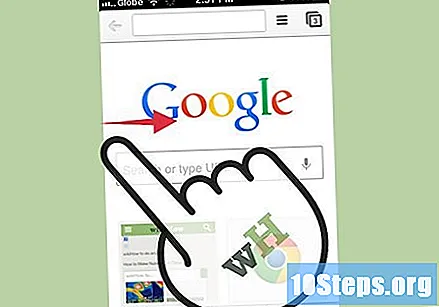
- Σε Android, σύρετε το δάχτυλό σας οριζόντια στη γραμμή εργαλείων στο επάνω μέρος της οθόνης για γρήγορη αλλαγή οδηγών. Εάν προτιμάτε, σύρετε το κάθετα για να ανοίξετε την προβολή καρτελών.
- Στο iOS, τοποθετήστε το δάχτυλό σας στην αριστερή ή τη δεξιά άκρη της οθόνης και σύρετε το δάχτυλό σας στο μέσο της οθόνης.
Είναι επίσης δυνατό να το κάνετε αυτό σε tablet και iPad. Το πρόγραμμα περιήγησης, σε tablet, πρέπει να εμφανίζει όλες τις καρτέλες που είναι ανοιχτές στο πάνω μέρος της οθόνης, καθώς και στον υπολογιστή. Απλώς αγγίξτε την καρτέλα που θέλετε να προβάλετε.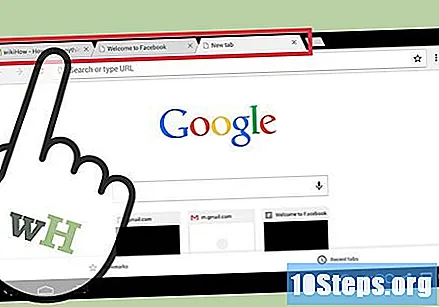
- Για να αναδιατάξετε τους οδηγούς, πατήστε και κρατήστε πατημένο το δάχτυλό σας στο όνομα ενός από τους οδηγούς και σύρετε αριστερά ή δεξιά.
Μέθοδος 3 από 3: Εκμάθηση άλλων συντομεύσεων και κόλπων
Ανοίξτε ξανά κλειστούς οδηγούς. Σε Windows, Chromebook ή Linux, πατήστε Ctrl + Shift + T για να ανοίξετε μια καρτέλα που έκλεισε πρόσφατα. Σε Mac, χρησιμοποιήστε τη συντόμευση Command + Shift + T.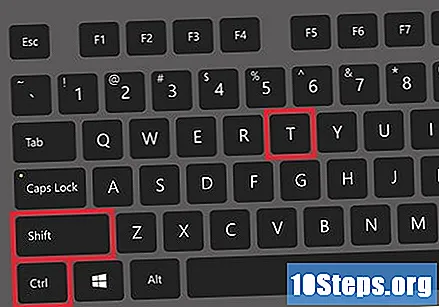
- Μπορείτε να χρησιμοποιήσετε αυτήν την εντολή για να ανοίξετε ξανά τις τελευταίες δέκα κλειστές καρτέλες.
Άνοιγμα συνδέσμων σε μια νέα καρτέλα στο παρασκήνιο. Κρατήστε πατημένο το Ctrl όταν κάνετε κλικ σε έναν σύνδεσμο για να το ανοίξετε σε άλλη καρτέλα χωρίς να το δείτε. Στο Mac, κρατήστε πατημένο το Command.
- Εάν θέλετε, κρατήστε πατημένο το Shift για να το ανοίξετε σε νέο παράθυρο.
- Χρησιμοποιήστε το Ctrl + Shift ή το Command + Shift (Mac), για να ανοίξετε τον σύνδεσμο σε μια νέα καρτέλα και να τον δείτε ήδη.
Επισυνάψτε οδηγούς για εξοικονόμηση χώρου. Κάντε δεξί κλικ στο όνομα μιας καρτέλας και επιλέξτε "Καρτέλα καρφιτσώματος". Θα μειωθεί στο μέγεθος του εικονιδίου και θα βρίσκεται στην αριστερή πλευρά όλων των καρτελών μέχρι να το επιλέξετε με το δεξί κουμπί και να επιλέξετε "Ξεκαρφίτσωμα καρτέλας".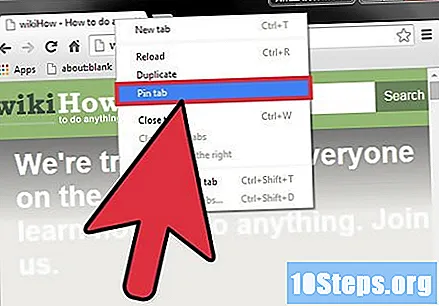
- Όσοι δεν έχουν ποντίκι με δύο κουμπιά μπορούν να κρατήσουν το Ctrl όταν κάνουν κλικ ή να ενεργοποιήσουν τα κλικ με δύο δάχτυλα στο trackpad.
Κλείστε πολλές καρτέλες ταυτόχρονα κάνοντας δεξί κλικ στο όνομα μιας και επιλέγοντας "Κλείσιμο άλλων καρτελών". Όλα θα διαγραφούν, εκτός από αυτό που βλέπετε. Επιλέξτε "Κλείσιμο καρτελών στα δεξιά" για να τις διαγράψετε μόνο εκείνες στα δεξιά της τρέχουσας. Η μετατροπή αυτού σε συνήθεια μπορεί να εξοικονομήσει πολύ χρόνο για χρήστες που ανοίγουν πολλές καρτέλες, εμποδίζοντας την πλοήγηση.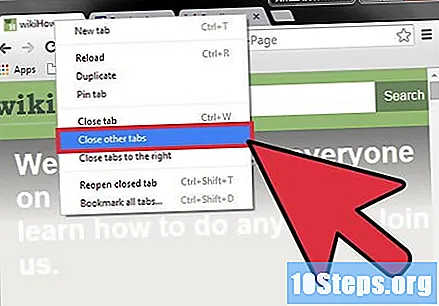
Συμβουλές
- Για εναλλαγή μεταξύ καρτελών χρησιμοποιώντας το ποντίκι, απλώς κάντε κλικ στην καρτέλα που θέλετε στο πάνω μέρος του παραθύρου του προγράμματος περιήγησης.
Προειδοποιήσεις
- Όταν κάνετε κλικ σε μια καρτέλα, μην το κάνετε πάνω από το "X", διαφορετικά θα το κλείσετε.
- Σε πολλά smartphone και tablet, υπάρχει ένα όριο στις ανοιχτές καρτέλες. Θα πρέπει να κλείσετε μερικά για να αποκτήσετε πρόσβαση σε νέα όταν φτάσετε στο όριο.